
Tänään puhumme taas iPhonesta pienellä opetusohjelmalla kuinka lähettää monia valokuvia WhatsApp iPhone. Vaikka se on jotain helppoa ja yksinkertaista tehdä, todellisuus on, että monta kertaa unohdamme nämä pienet toiminnot. Katsotaanpa ilman lisätoimia, kuinka voimme lähettää useita valokuvia ja paljon muuta. multimediatiedostot WhatsAppissa iPhonen mobiililaitteesta.
Voit lähettää kaikenlaisia multimediatiedostoja WhatsAppin kautta muutamassa vaiheessa valitsemalla seuraavat vaihtoehdot:
- Galleria, valitse video tai kuva iPhonen kiekosta tai albumeista.
- Kamera, jos haluat ottaa uuden valokuvan tai videon ja lähettää sen. Huomaa, että tallennettujen videoiden enimmäismäärä on 16 Mt.
- Asiakirjat, iCloudista tai muista sovelluksista. Voit lähettää asiakirjoja vain käyttöjärjestelmäversiosta iOS 9 tai uudemmasta, ja sen enimmäisraja on 100 Mt.
- Tietyt tai reaaliaikaiset sijainnit, joiden enimmäiskesto on kahdeksan tuntia, mutta voit lopettaa sen jakamisen missä tahansa muistomerkissä
- Ääni lähettää musiikkia tai äänileikkeitä.
- Yhteystiedot, joiden avulla voit lähettää tietoja puhelinluettelossa olevasta yhteystiedosta. Jos haluat jakaa vain puhelinnumeron, voit poistaa loput tiedoista, kun olet valinnut sen ja ennen sen lähettämistä.
Toinen tapa jakaa mediatiedosto WhatsAppissa on laitteesta. Jos esimerkiksi haluat lähettää valokuvan tai videon, jonka sinulla on galleriassa, voit kirjoittaa kelan, valita tiedoston ja painaa kuvassa Jaa-painiketta.
Valitse lopuksi WhatsApp ja valitse lähetettävä yhteyshenkilö tai keskustelu. Voit tehdä saman asiakirjoilla, äänileikkeillä tai musiikkikappaleilla. Löydä vain tiedosto laitteeltasi ja jaa se WhatsAppissa.
Voit lähettää Facebook- tai YouTube-linkit. Kun teet niin, toinen henkilö pääsee keskustelun esikatseluun tarvitsematta poistua siitä. YouTube-videoiden tapauksessa videot voidaan toistaa kokonaan WhatsApp-sovelluksesta.
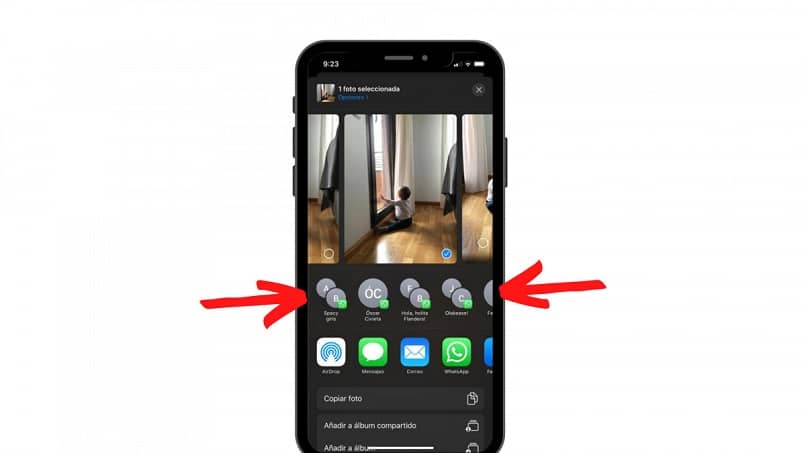
Kuinka lähettää useita valokuvia WhatsAppilta iPhonelleni nopeasti ja helposti
Jos haluat lähetä useita valokuvia WhatsAppilta voit tehdä sen joko laitteesta tai samasta WhatsApp-sovelluksesta.
Voit tehdä sen muista laitteen sovelluksista valitsemalla kaikki lähetettävät tiedostot ja napsauttamalla jaa. Valitse sitten WhatsApp. Prosessi kestää vähän kauemmin riippuen valitsemiesi tiedostojen määrästä ja erityisesti kunkin painosta.
Kun kaikki tiedostot on ladattu, näet jokaisen esikatselun. Halutessasi voit muokata kuvia tai videoita ennen niiden lähettämistä.
Tehdä se samasta sovelluksesta Napsauta keskustelun ruudun alaosassa olevaa liitekuvaketta. Valitse lähetettävän mediatiedoston tyyppi.
Seuraava asia on merkitä kaikki lähetettävät tiedostot, jos teet virheen, voit poistaa joitain luettelosta ennen lähettämistä esikatselusta tai painamalla vihreää painiketta symbolilla ”+” lisätäksesi lisää tiedostoja.
Kun olet valinnut ja muokannut lähetettäviä kuvia tai videoita, lähetä viesti napsauttamalla kuvaketta nuolella oikealla. Näin sinulla on mahdollisuus lähettää valokuvia WhatsApp-sovellukseen menettämättä laatua.
Sinä voit välitä mediatiedostot keskustelusta toiseen. Muista, että lähetät tiedoston vain ilman kommentteja.
Jos haluat lähettää viestin edelleen, sinun on vain painettava lähetettävän viestin tyyppiä muutaman sekunnin ajan, kunnes näytön yläosassa on edelleenlähetyskuvake. Kun kuvake on ilmestynyt ruudun yläosaan, voit valita useita viestejä napsauttamalla niitä.
Kuten näette, on erittäin helppoa lähettää yksi tai useampia kuvia, videoita ja muita multimediatiedostoja kerralla iPhone, tällöin on myös tärkeää päivittää WhatsApp uusimpaan versioon. Toivottavasti tämä opetusohjelma on auttanut sinua. Jätä meille kommenttisi alla, jos sinulla on kysyttävää siitä.